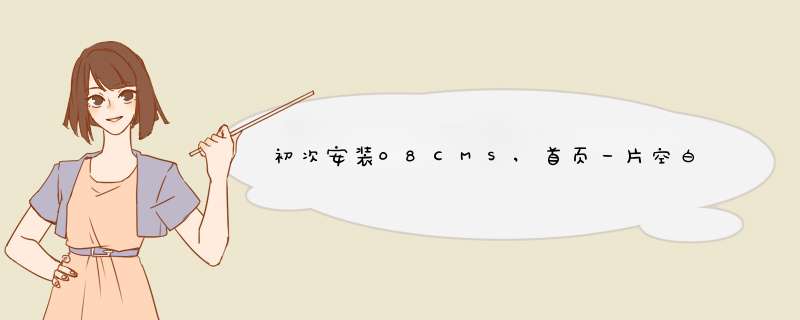
3 创建用户“韩立刚”,登录名为hanLG。
4 双击该用户,在用户属性对话框的拨入标签下,可以看到默认用户的拨入权限为“通过NPS网络策略控制访问”。
注:如果设置为“允许访问”,则网络策略设置的访问权限默认不再生效,以用户属性设置的网络访问权限为准,如果在网络策略选择了忽略用户帐户的拨入属性,则以网络策略设置的访问权限为准。
5 在RASServer上,点击“开始”à“程序”à“管理工具”à“网络策略服务器”,打开网络策略服务器管理工具。
6 点中“网络策略”,可以看到默认的两条策略,且处理顺序为999998和999999,可见优先级默认最低。
7 双击“到 Microsoft 路由和远程访问服务器的连接”,在出现的策略属性对话框的概述标签下,可以看到访问权限默认为“拒绝”,“忽略用户帐户的拨入属性”默认没有被选中。
8 在出现的指定网络策略名称和连接类型对话框,输入策略名称“允许销售部的用户在工作时间拨入”,网络连接方法选择“网络访问服务器的类型”,选择“远程访问服务器”,点击“下一步”。
9 在出现的指定条件对话框,点击“添加”。
10 在出现的选择条件对话框,选中“用户组”,点击“添加”。
11 在出现的用户组对话框,点击“添加组”。
12 在出现的选择组对话框,输入“SalesGroup”,点击“确定”,完成组的添加。
13 在指定条件对话框,点击“添加”。
14 在出现的选择条件对话框,点击“日期和时间限制”,点击“添加”。
15 在出现的日期和时间限制对话框,选定工作时间区域,点击“允许”,点击“确定”。
16 在指定条件对话框,点击“下一步”。
17 在出现的指定访问权限对话框,选择“已授予访问权限”,点击“下一步”。
8 在出现的配置身份验证方法对话框,保持默认选择,点击“下一步”。
注意:使用Microsoft加密身份验证版本1和2,都支持用户密码过期后更改密码。
19 在出现的配置约束对话框,保持默认设置,点击“下一步”
20 在出现的配置设置对话框,点中“IP设置”,可以看到能够设置数据包筛选,点击“下一步”。
21 在出现的正在完成新建网络策略对话框,点击“完成”。
22 在RemotePC上,使用域用户“hanLG”拨入,点击“连接”。
23 可以看到能够连接成功。可以断定该连接使用的刚才创建的网络策略。
24 在DCServer上,将“韩立刚”帐户设置成“用户下次登录时必须更改密码”,点击“确定”。
25 在RemotePC上,再次使用“hanLG”帐户拨入,出现“更改密码”对话框,输入新密码和确认新密码,点击“确定”。
26 在服务器RASServer上更改系统时间为非工作时间。
27 在RemotePC上,再次拨入,出现对话框,提示“由于服务器上配置的某个策略,连接被阻止”。
28、通过上述 *** 作之后,用户就可以轻松地在windows2008系统下开启网络访问功能,只要有存在威胁的计算机要连接入网时,就会受到win2008网络访问保护功能的控制,以免将病毒传染给其他计算机,保证了局域网内的网络安全。
欢迎分享,转载请注明来源:内存溢出

 微信扫一扫
微信扫一扫
 支付宝扫一扫
支付宝扫一扫
评论列表(0条)